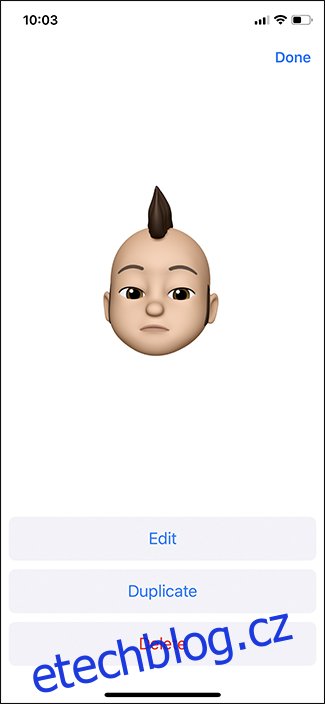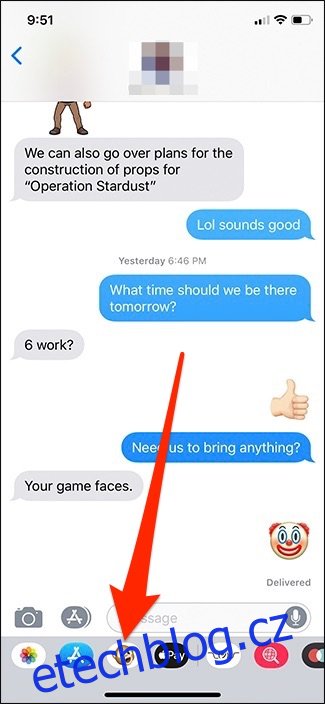Pokud máte iPhone X nebo novější, existuje úhledná funkce zvaná Animoji (zkratka pro animované emotikony), která může vaši hru s emotikony posunout o stupeň výš. Zde je návod, jak jej používat.
Animoji využívá přední kameru telefonu ke sledování výrazů vaší tváře a poté je převádí do různých postav na obrazovce, aby je oživily. Můžete si vybrat mezi různými tvory, jako je kočka, pes, kuře, dinosaurus nebo jednorožec, nebo si vytvořit vlastní „Memoji“, které vypadá jako vy. Zde je návod, jak začít.
Table of Contents
Jak získat přístup k Animoji
Animoji je v podstatě aplikace iMessage, takže k ní budete mít přístup v aplikaci Zprávy. Začněte otevřením konverzace ve Zprávách a poté klepnutím na tlačítko ve spodní části s opičím obličejem.
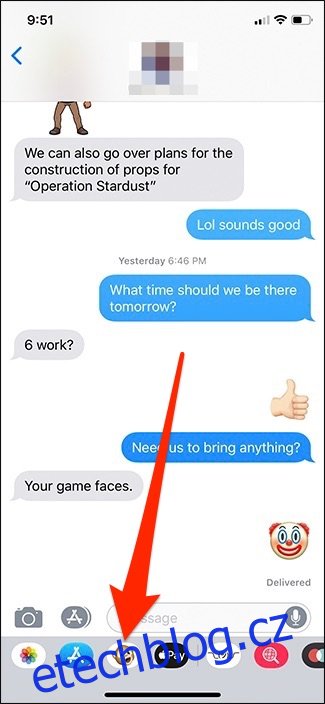
Tím se zobrazí Animoji, takže jej můžete začít používat.
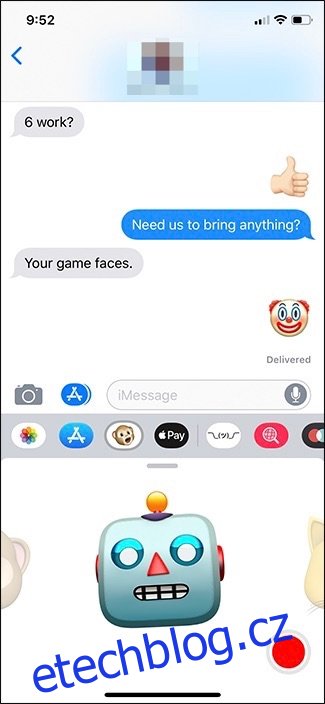
Jak používat Animoji
První Animoji, která se objeví, bude postava opice, ale můžete se posouvat doprava a vybrat si mezi hromadou různých postav. Váš iPhone bude nepřetržitě sledovat vaše výrazy obličeje a v reálném čase je ukazovat na postavě, kterou jste si vybrali. Chcete-li zahájit nahrávání krátkého videa, klepněte na červené tlačítko nahrávání v pravém dolním rohu obrazovky.
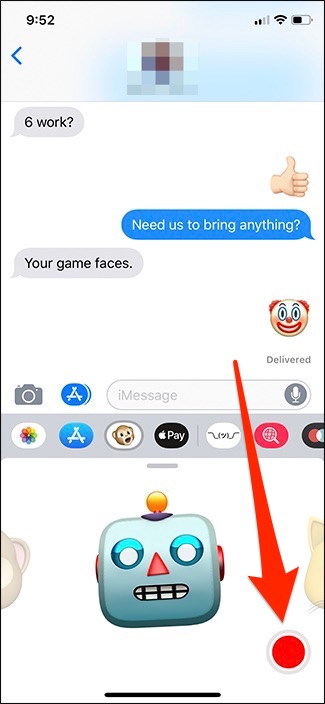
Můžete nahrávat videa dlouhá až 30 sekund. Chcete-li nahrávání zastavit, znovu stiskněte tlačítko nahrávání.
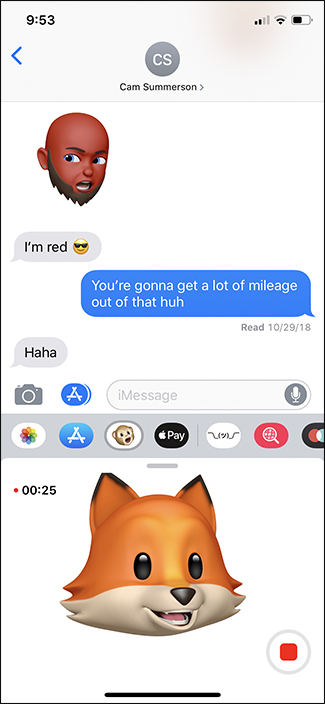
Chcete-li odeslat záznam svému příteli, klepněte na tlačítko se šipkou, které nyní nahradilo tlačítko záznamu. To se odešle jako animovaný GIF svého druhu. Pokud jej posíláte někomu, kdo používá Android, zobrazí se jako standardní video.
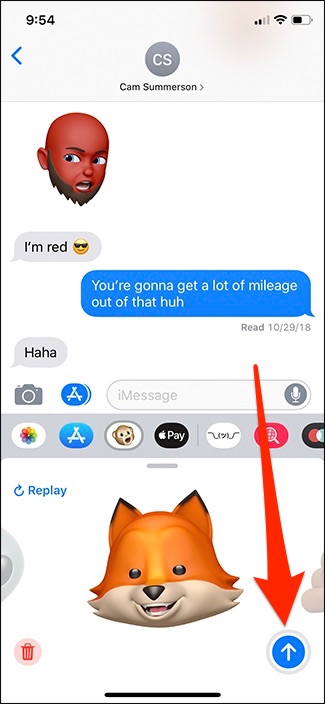
Pokud chcete místo videa poslat statický obrázek Animoji, klepněte na své Animoji kdykoli. Tím se vytvoří snímek, který můžete odeslat.
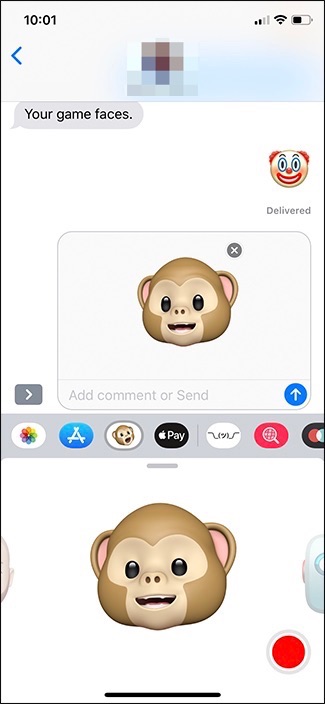
Jak vytvořit Memoji
Chcete-li vytvořit vlastní „Memoji“, které vypadá jako vy, přejeďte prstem doleva a klepněte na tlačítko „+“.
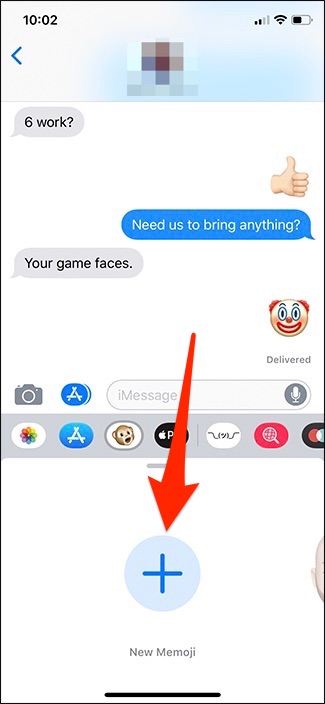
Tím začíná proces vytváření a díky všem různým možnostem, které Apple poskytuje, můžete získat překvapivě podrobné informace.
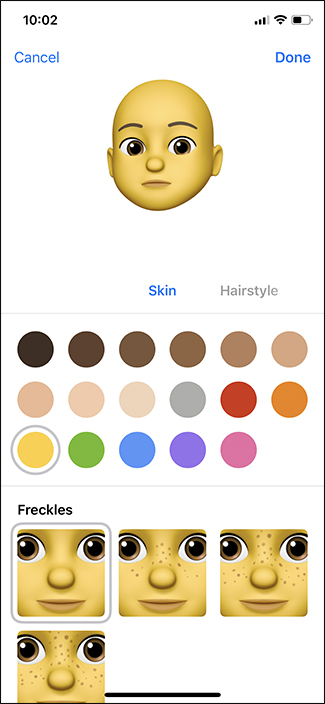
Tam, kde je napsáno „Skin“, můžete posouváním doprava přejít na další část procesu vytváření.
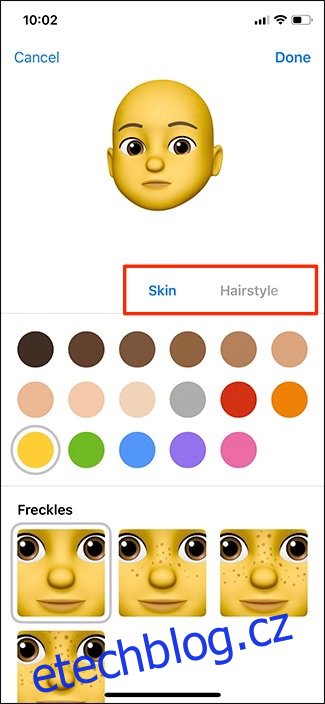
Po dokončení vytváření Memoji klepněte na „Hotovo“ v pravém horním rohu.

Vaše nové Memoji je připraveno!
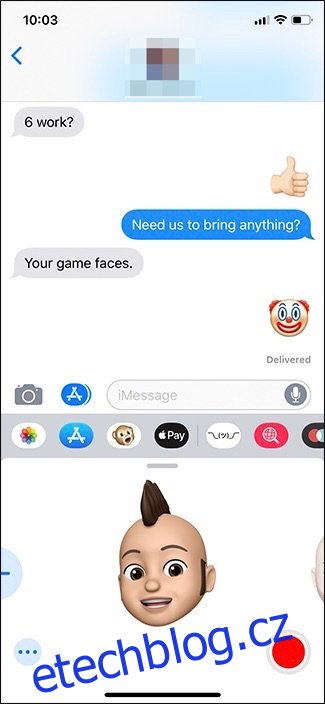
Memoji můžete kdykoli smazat klepnutím na tlačítko se třemi tečkami a poté na „Smazat“ na další obrazovce.